طريقة إصلاح مشكلة عدم تثبيت سبوتيفاي في ويندوز (شرح بالصور)

في سبوتيفاي عادةً عندما يواجه المثبت تعارضًا أو تعارضًا مع الحالة الحالية للنظام يدعى بخطأ تثبيت سبوتيفاي 53. يمكن أن يحدث هذا لعدد من الأسباب، بما في ذلك تعارضات التطبيقات وملفات النظام التالفة وبرامج مكافحة الفيروسات التي تقاطع معالج التثبيت.
لذلك، دعنا نلقي نظرة على بعض الحلول لإصلاح رمز خطأ تثبيت سبوتيفاي 53 وتتيح لك الاستمتاع بالموسيقى دون مشاكل.
طريقة إصلاح مشكلة عدم تثبيت سبوتيفاي في ويندوز
1- تحقق من متطلبات تثبيت سبوتيفاي على ويندوز الخاص بك
لتحقيق متطلبات تثبيت سبوتيفاي على نظام ويندوز الخاص بك، يجب أولاً التأكد من توافر نظام تشغيل ويندوز المدعوم، مثل ويندوز 7 أو أحدث. ثم يتعين التأكد من تثبيت الإصدار الأحدث من برنامج تشغيل بطاقة الصوت الخاصة بك.
بعد ذلك، قم بزيارة موقع سبوتيفاي الرسمي وقم بتنزيل ملف التثبيت المناسب لنظام التشغيل الخاص بك. بعد تنزيل الملف، افتحه واتبع التعليمات على الشاشة لاستكمال عملية التثبيت. بمجرد الانتهاء، يمكنك فتح تطبيق سبوتيفاي وتسجيل الدخول أو إنشاء حساب جديد للاستمتاع بميزات التدفيق الموسيقي المتنوعة التي يقدمها.
طريقة تركيب وتثبيت محرك SSD في اللاب توب الخاص بك بنفسك (شرح بالصور)
2- تأكد من حصولك على امتيازات المسؤول
تمنحك الامتيازات الإدارية القوة التي تحتاجها لتغيير الملفات المهمة أو إعدادات النظام التي غالبًا ما تكون مطلوبة أثناء التثبيت.
لهذا السبب، نوصي بالبدء بالتأكد من أن لديك حق الوصول الإداري إلى النظام. سيساعد هذا في حل أية مشكلات تتعلق بالإذن قد تكون سببًا في حدوث الخطأ.
فقط انقر بزر الماوس الأيمن على ملف الإعداد وحدد “تشغيل كمسؤول“. يجب عليك تأكيد هذا الإجراء في نافذة التحكم في حساب المستخدم. إذا قمت بتسجيل الدخول إلى ويندوز كمسؤول، فلا ينبغي أن تكون هذه مشكلة.
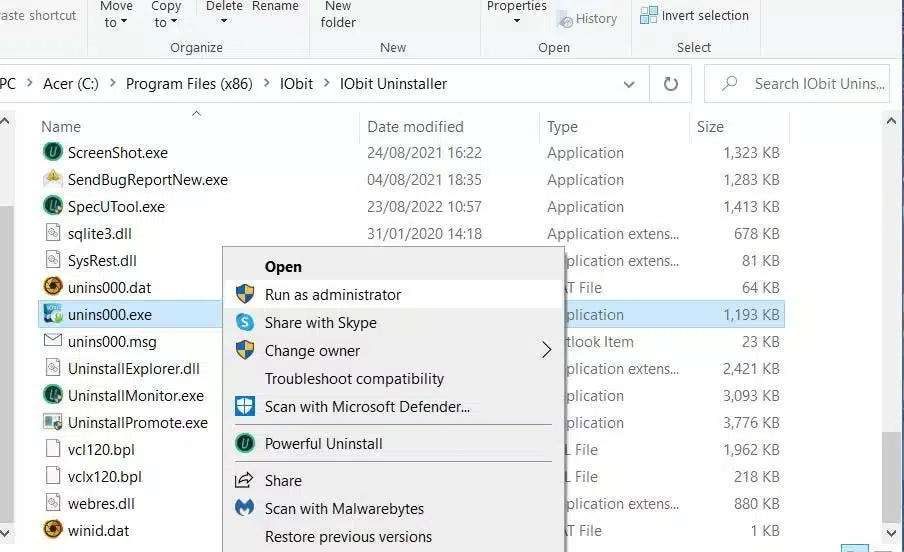
ومع ذلك، إذا كنت تستخدم حساب مستخدم قياسي، فستحتاج إلى التبديل إلى حساب مسؤول وتشغيل ملف الإعداد كما هو موضح أعلاه.
طريقة حل مشكلة عدم تثبيت جوجل كروم على ويندوز 11 (شرح بالصور)
3- قم بتعطيل تطبيق مكافحة الفيروسات مؤقتًا قبل تثبيت سبوتيفاي
توفر تطبيقات الأمان على جهاز الكمبيوتر الخاص بك حماية أساسية ضد الفيروسات والبرامج الضارة، ولكنها في بعض الحالات تضع علامة غير صحيحة على التطبيقات المشروعة على أنها تهديدات، مما يتسبب في حدوث أخطاء أو معالجات إعداد معزولة. هناك احتمال.
إذا كنت تستخدم تطبيق أمان تابعًا لجهة خارجية، فقد يتداخل مع معالج إعداد سبوتيفاي. لاختبار هذه الميزة، قم بتعطيلها مؤقتًا وتابع ملف الإعداد.
يعتمد الإجراء الخاص بتعطيل تطبيق مكافحة الفيروسات مؤقتًا على طرازك. ومع ذلك، يمكن تحقيق ذلك عادةً عن طريق النقر بزر الماوس الأيمن فوق رمز مكافحة الفيروسات في شريط المهام وتحديد “تعطيل” حتى تتم إعادة تشغيل الكمبيوتر.
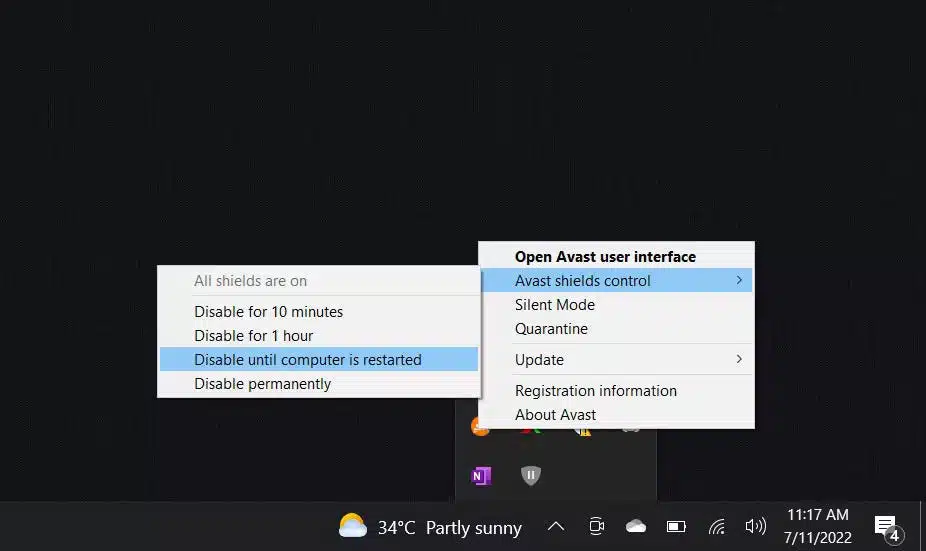
بعد تعطيل التطبيقات المحددة، تحقق لمعرفة ما إذا كان يمكن استمرار التثبيت دون مشاكل. إذا كان معالج التثبيت يعمل بدون تطبيق مكافحة الفيروسات، فإن المشكلة تكمن بالفعل في تطبيق الأمان الخاص بك.
إليك أفضل برامج مكافحة الفيروسات لعام 2023
4- نقل مجلد التجوال المخفي
٪AppData٪ هو مجلد ويندوز يخزن بيانات التطبيق والمعلومات أو الإعدادات لكل مستخدم.
عند تنزيل سبوتيفاي وتثبيته على ويندوز، يتم إنشاء مجلد تجوال تلقائيًا في دليل AppData لجميع بيانات المستخدم. تتضمن هذه البيانات التفضيلات وقوائم التشغيل وذاكرة التخزين المؤقت والإعدادات الأخرى.
في بعض الحالات، يمكن لبعض القيود أو تعارضات الأذونات من منع SpotifySetup.exe من تعديل مجلد AppData، مما يؤدي إلى خطأ الإعداد 53. هناك طريقة سهلة للتغلب على هذه القيود هي نقل مجلد سبوتيفاي Roaming المخفي إلى موقع آخر.
تمكن المستخدمون المتأثرون الآخرون أيضًا من إصلاح مشكلات التثبيت الخاصة بهم من خلال القيام بذلك، لذلك أشجعك على تجربتها.
هذا كل ما عليك القيام به: قم بزيارة موقع سبوتيفاي الرسمي وقم بتنزيل برنامج التثبيت.ثم:
- اضغط على Win + S لفتح بحث ويندوز.
- اكتب Show Hidden Files “إظهار الملفات المخفية” في مربع النص وانقر فوق فتح.
- في النافذة التالية، ابحث عن خيار “تغيير الإعدادات لإظهار الملفات المخفية والنظام” وحدد “إظهار الإعدادات“.
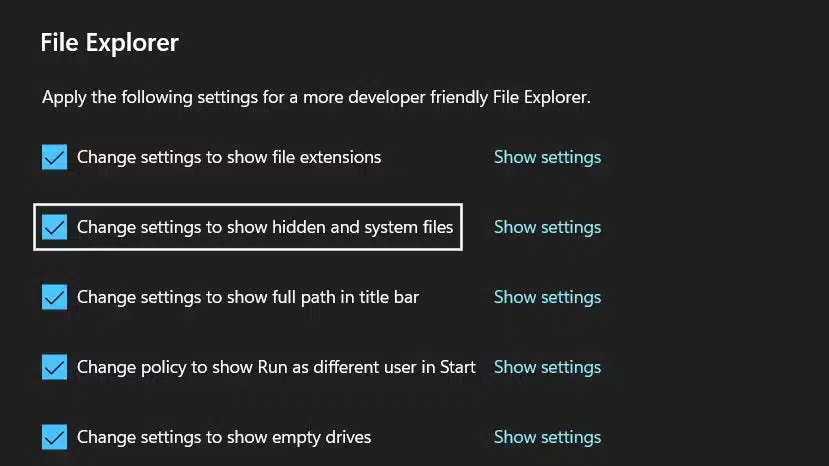
- ثم قم بتوسيع قسم الملفات والمجلدات المخفية وحدد إظهار الملفات والمجلدات ومحركات الأقراص المخفية.
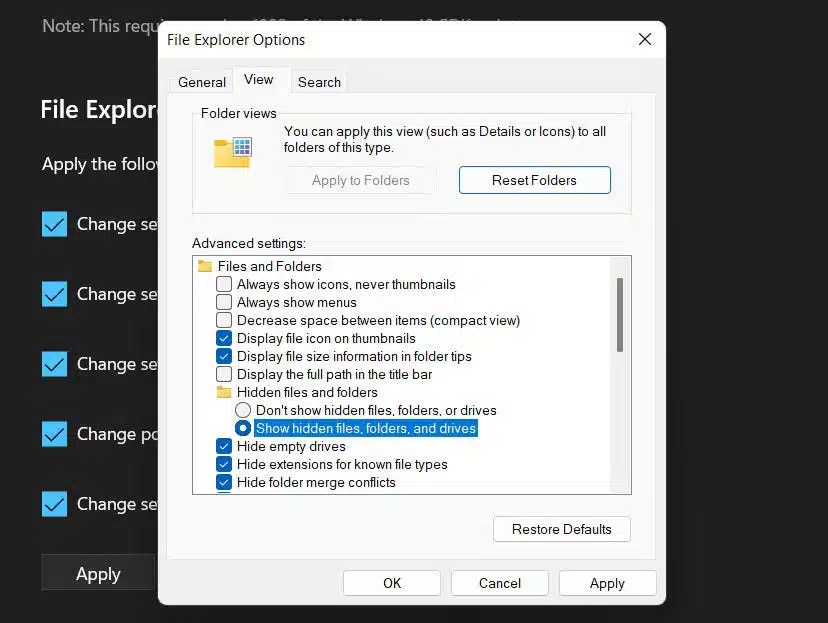
- انقر فوق تطبيق -> موافق لحفظ التغييرات.
- ثم قم بتشغيل المستكشف وانتقل إلى المسار التالي:
C:\Users\<Username>\AppData\Roaming
- ابحث عن مجلد سبوتيفاي وانقر فوقه بزر الماوس الأيمن.
- حدد قص من قائمة السياق.
- انتقل إلى المسار التالي والصقه هناك. تذكر استبدال “اسم المستخدم” باسم مستخدم حسابك.
C:\Users\<Username>
- الصق المجلد المنسوخ في هذا المسار وحاول تشغيل المثبت.
- نأمل أن تتمكن الآن من متابعة التثبيت دون أي مشاكل.
شرح طريقة تثبيت أداة WinDBG واستخدامها على ويندوز 10
5- قم بإزالة أي بقايا من تثبيتات سبوتيفاي السابقة
إذا قمت بتثبيت سبوتيفاي على جهاز الكمبيوتر الخاص بك من قبل، فقد يكون هناك بعض الملفات التي خلفها هذا التثبيت أو آثار منه. يمكن أن تتداخل هذه البقايا مع عملية تثبيت الإصدارات الجديدة من سبوتيفاي.
إذا كان هذا السيناريو ينطبق عليك، فاتبع هذه الخطوات:
- اضغط على Win + R لفتح مربع الحوار Run.
- اكتب التحكم controle في تشغيل وانقر فوق فتح.
- في لوحة التحكم، انتقل إلى: البرامج ثم إلغاء تثبيت برنامج.
- تأكد الآن من أن سبوتيفاي ليس في قائمة التطبيقات المثبتة. في هذه الحالة، انقر بزر الماوس الأيمن وحدد “حذف”.
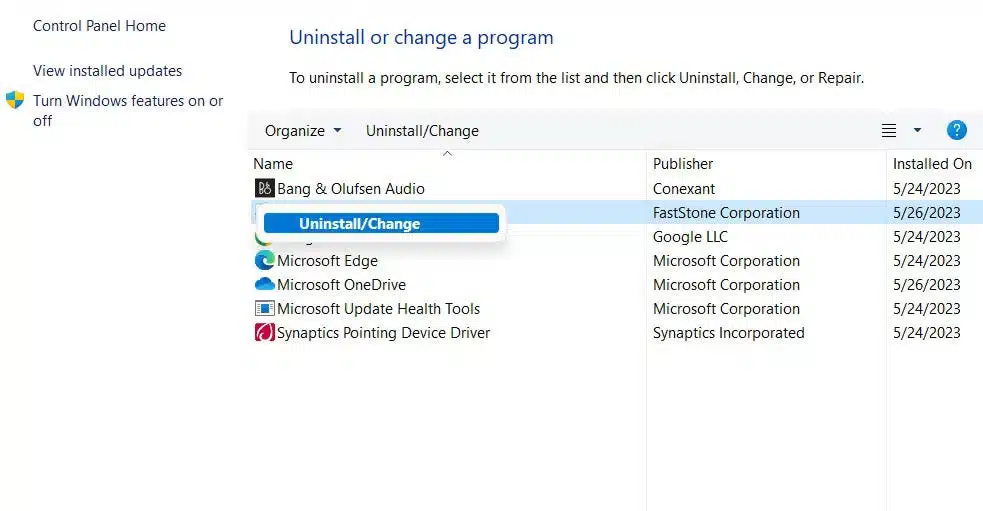
- اتبع التعليمات التي تظهر على الشاشة للمتابعة.
- ثم قم بتشغيل المستكشف وحذف جميع المجلدات في المسارات التالية:
%AppData%\Spotify %LocalAppData%\Spotify %LocalAppData%\SpotifyUpdate
- ثم أعد فتح مربع الحوار Run، واكتب regedit واضغط على Enter.
- انتقل إلى المسار التالي واحذف أي مجلد يسمى سبوتيفاي من هنا:
HKEY_CURRENT_USER\Software\Microsoft\Windows\CurrentVersion\HKEY_LOCAL_MACHINE\SOFTWARE\Microsoft\Windows\CurrentVersion\HKEY_LOCAL_MACHINE\SOFTWARE\Wow6432Node
- اخرج من محرر السجل وأعد تشغيل الكمبيوتر.
بعد إعادة التشغيل، حاول تثبيت سبوتيفاي مرة أخرى ومعرفة ما إذا كان يعمل.
تنبيه: يعد سجل ويندوز مكونًا مهمًا من مكونات ويندوز. إذا أجريت أي تغييرات، فقم أولاً بنسخ سجل ويندوز احتياطيًا حتى تتمكن من استعادته بسرعة في حالة حدوث مشكلات لاحقًا.
6- تثبيت سبوتيفاي في الوضع الآمن
من الممكن أيضًا أن تتعارض عملية أو تطبيق في الخلفية مع عملية التثبيت ويسبب مشاكل. للتحقق مما إذا كانت هذه هي الحالة، حاول التمهيد في الوضع الآمن وتثبيت سبوتيفاي هناك.
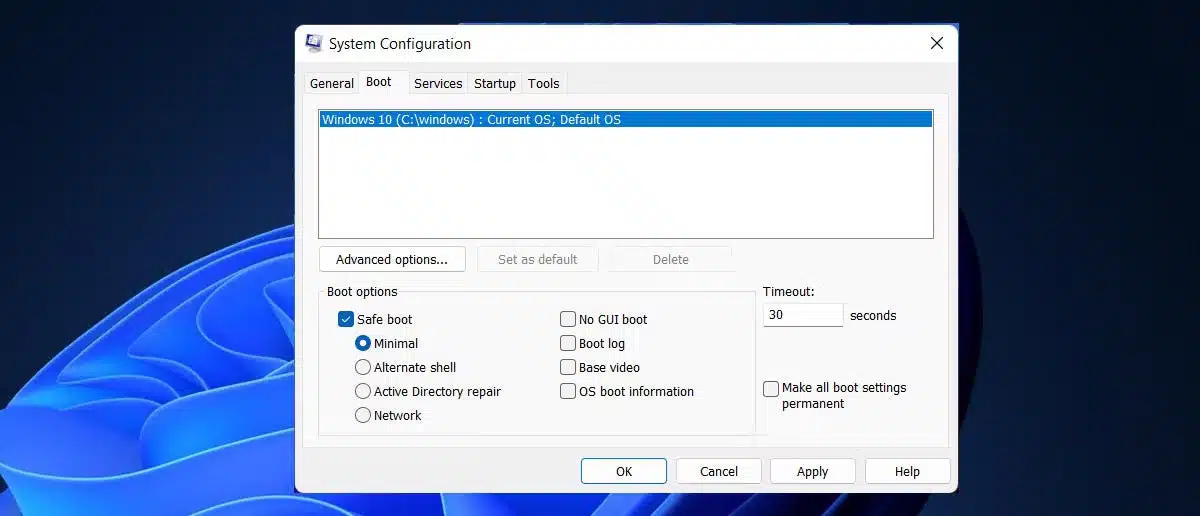
الوضع الآمن عبارة عن بيئة تشخيصية تبدأ تشغيل ويندوز بالمجموعة المطلوبة فقط من برامج التشغيل والميزات، مما يقلل من إمكانية التداخل من برامج وخدمات الجهات الخارجية.
إذا لم تحدث المشكلة في الوضع الآمن، فهذا يشير إلى أن المشكلة ناتجة عن خدمة جهة خارجية تعمل في الخلفية في بيئة ويندوز العادية. في هذه الحالة، يمكنك اتخاذ مزيد من الخطوات لتحديد المشكلة وحلها.
قد يشمل ذلك الخطوات التالية:
- قم بتشغيل الأداة المساعدة “استعادة النظام” لإعادة النظام إلى حالة الاستقرار.
- قم بإلغاء تثبيت أي تطبيقات مشبوهة أو تم تثبيتها مؤخرًا والتي قد تسبب المشكلة.
- استخدم أداة System File Checker (SFC) للبحث عن ملفات النظام التالفة وإصلاحها.
قم بتثبيت سبوتيفاي على نظام ويندوز واستمتع بالموسيقى المفضلة لديك
من الجيد دائمًا الاستمتاع بالموسيقى أو البودكاست المفضل لديك أثناء أداء مثل هذه المهمة الصعبة. ومع ذلك، قد يكون التعامل مع أخطاء التثبيت أمرًا محبطًا، نأمل أن تساعدك الحلول المذكورة أعلاه في تنزيل سبوتيفاي وتثبيته دون أي مشاكل.
بعد تثبيت برنامج سبوتيفاي، نوصي بتحديثه لتجنب أي مشاكل أثناء استخدامه.





2 تعليقات